Numbers Användarhandbok för iPad
- Välkommen
- Nyheter
-
- Kom igång med Numbers
- Introduktion till bilder, diagram och andra objekt
- Skapa ett kalkylblad
- Öppna kalkylblad
- Förhindra oavsiktlig redigering
- Skapa personliga mallar
- Använda blad
- Ångra eller göra om ändringar
- Spara ett kalkylblad
- Hitta ett kalkylblad
- Radera ett kalkylblad
- Skriva ut ett kalkylblad
- Ändra bladbakgrunden
- Kopiera text och objekt mellan appar
- Anpassa verktygsfältet
- Pekskärmsgrunder
- Använda Apple Pencil med Numbers
- Copyright
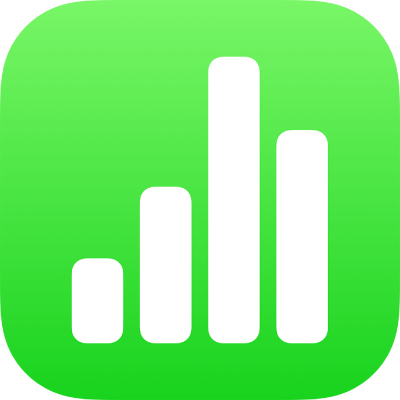
Skapa ett kalkylblad i Numbers på iPad
När du vill skapa ett nytt kalkylblad väljer du först en mall att använda som utgångspunkt. Mallar använder koordinerade typsnitt och färger för ett enhetligt utseende och innehåller ofta platshållare som du kan ersätta med eget innehåll.
Skapa ett kalkylblad
Öppna appen Numbers
 på iPad.
på iPad.Öppna mallväljaren (visas nedan) genom att trycka på Välj en mall högst upp på skärmen i dokumenthanteraren. Tryck på
 om du inte ser Välj en mall.
om du inte ser Välj en mall.
Obs! Om du vill kunna formatera tabell- och diagramdata i enlighet med formateringsreglerna för ett annat språk väljer du språket innan du väljer en mall. Läs mer i Ändra språk och formatering för ett kalkylblad.
Tryck på en kalkylbladsmall för att öppna den.
Rulla för att se alla mallar eller tryck på en kategori högst upp.
Gör något av följande:
Tryck på en tabellcell för att radera platshållarinnehållet och lägga till ett eget innehåll.
Om du vill lägga till andra tabeller, textrutor, former och bilder trycker du på en av objektknapparna i mitten av verktygsfältet.
Ordna bladet genom att dra tabeller och objekt dit du vill.
Du stänger kalkylbladet genom att trycka på
 i det övre vänstra hörnet av skärmen.
i det övre vänstra hörnet av skärmen.Numbers sparar dina ändringar automatiskt medan du arbetar, så du slipper oroa dig över att hela tiden spara kalkylbladet manuellt. Däremot är det en bra idé att byta namn på kalkylbladet så att du enkelt hittar det nästa gång du vill arbeta på det. Du kan när som helst ändra namnet på kalkylbladet eller ändra var det sparas.